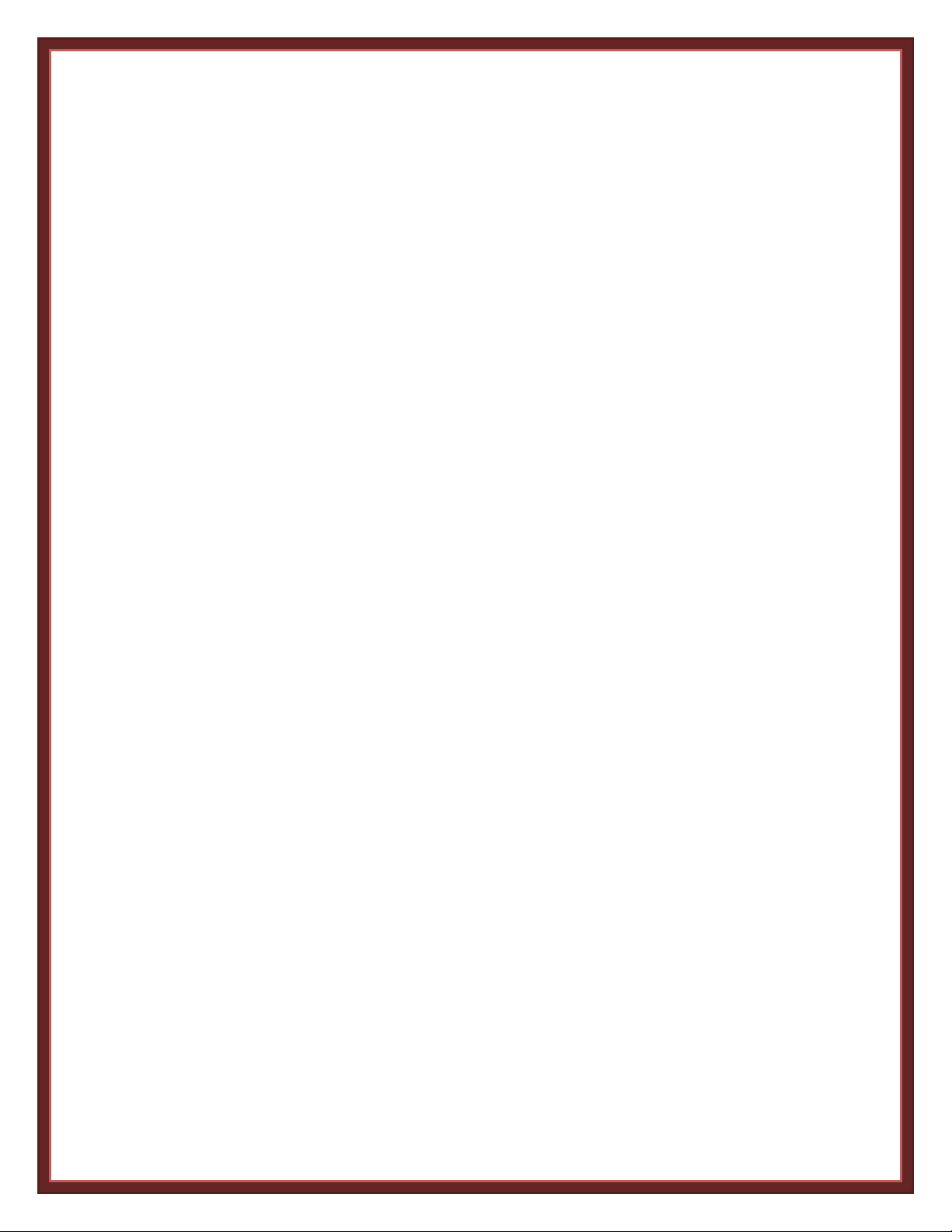
Xóa các file và xóa các ổ đĩa một cách an toàn
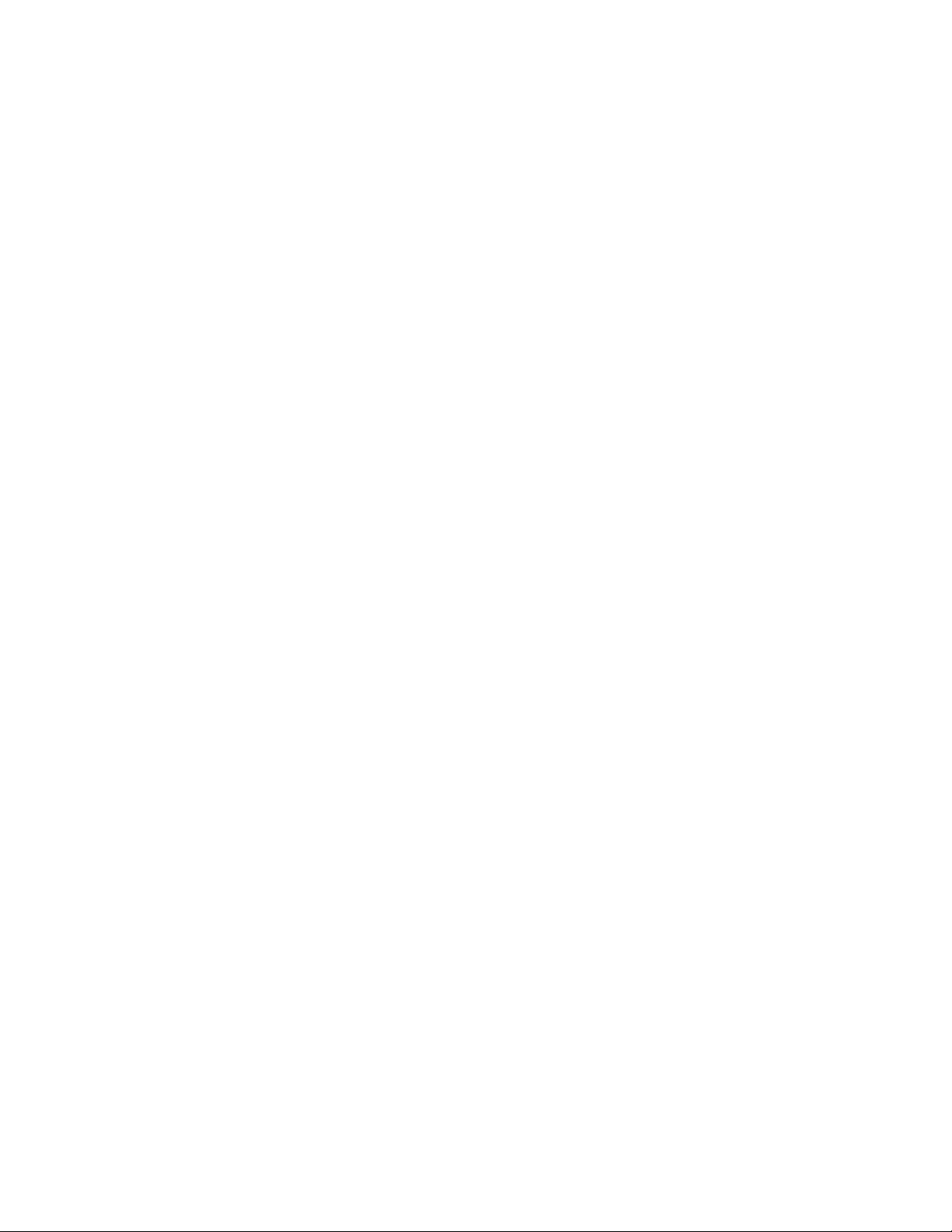
Bạn có thể cho rằng mình có thể xóa vĩnh viễn được các file khi “empty”
thùng rác hoặc xóa đĩa bằng tiện ích Disk Utility, tuy nhiên sự thật lại không
phải như vậy. Bạn chỉ thực sự đánh dấu các phân vùng đĩa ở nơi các file được
lưu với tư cách hiện hữu để lưu dữ liệu mới. Cho tới khi không gian đĩa bị
chiếm đóng bởi các file đã xóa được ghi đè mới một lần, nhiều công cụ khôi
phục ổ đĩa vẫn có thể khôi phục các file đã xóa của bạn.
Để đảm bảo an toàn cho vấn đề này, Mac đã cung cấp một vài cách cho việc
bảo đảm dữ liệu đã xóa biến mất một cách thực sự. Trước hết và đơn giản
nhất đó là tùy chọn Secure Empty Trash, nằm trong Empty Trash trong menu
File của Finder. Thao tác này sẽ thực hiện một hành động ghi đè đơn giản
cho các phân vùng đĩa gồm các file rác. Trong một số trường hợp, các điều
tra viên có thể cấu trúc lại các file đã được ghi đè bằng một pass đơn giản,
tuy nhiên với hầu hết người dùng thì tùy chọn này cũng cung cấp một độ bảo
mật nào đó trong việc ngăn chặn sự khôi phục các mục đã xóa.
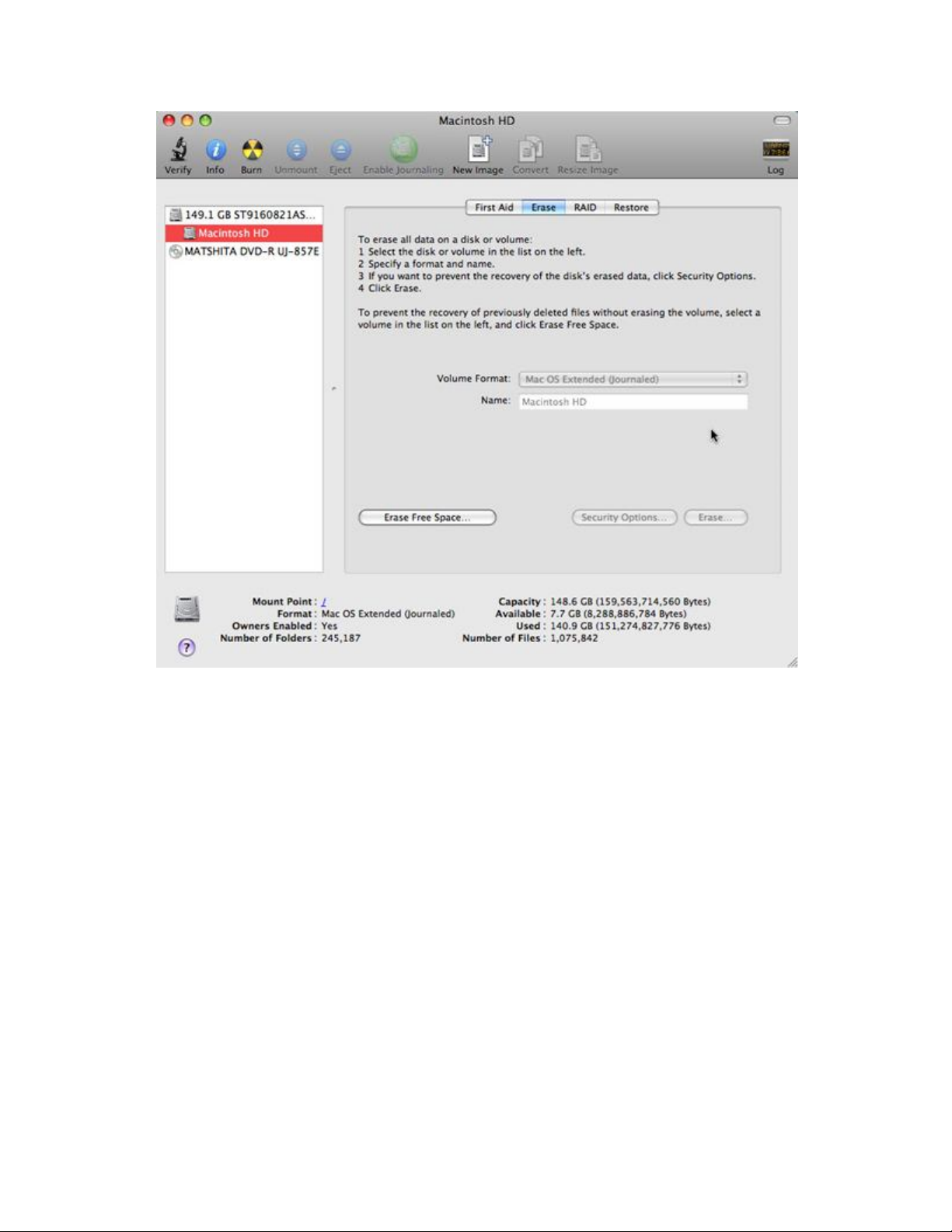
Tẩy sạch các dữ liệu đã xóa
Nếu bạn thực sự muốn bảo đảm rằng các mục không thể khôi phục lại được,
tính năng xóa an toàn (secure-erase) của Disk Utility cho phép bạn xóa toàn
bộ một đĩa hoặc không gian trống của một đĩa, gồm có cả không gian đĩa
chưa từng được sử dụng và không gian đã có các file tồn tại trước khi xóa.
Dù đang xóa toàn bộ đĩ hay chỉ phần không gian trống, bạn có thể chọn cách
xóa an toàn dữ liệu với một pass (mẹo) đơn giản bằng dữ liệu trắng (được
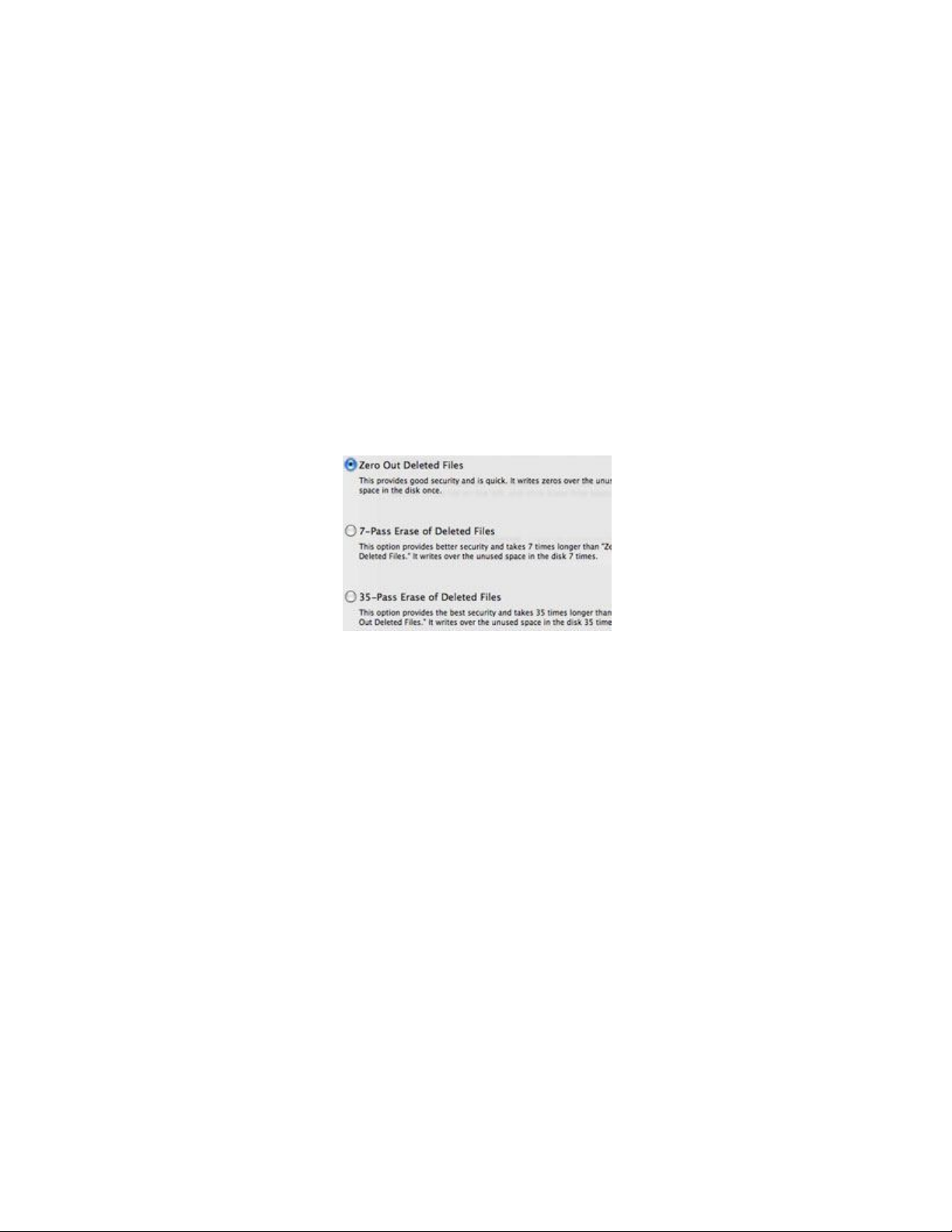
biết đến như việc zero ổ đĩa), seven pass hoặc 35 pass. Cách xóa Seven-pass
có các chuẩn của Ủy ban phòng chống Mỹ cho việc xóa dữ liệu toàn; cách
xóa 35-pass có thể tốn đến hàng giờ hoặc cả ngày để hoàn tất nhưng sẽ bảo
đảm rằng không có gì có thể khôi phục lại được. Khi xóa toàn bộ ổ đĩa, kích
vào nút Security Options để chọn số pass; khi xóa không gian trống, kích vào
nút Erase Free Space để thấy được các tùy chọn này.
Chọn số pass cho secure erase.
Để sử dụng tính năng này, chọn ổ đĩa cứng hoặc phân vùng có chứa dữ liệu
mà bạn muốn xóa an toàn trong danh sách bên trái của cửa sổ Disk Utility,
sau đó chọn tab Erase phía bên phải. Nếu bạn chỉ muốn xóa không gian
trống, hãy kích nút Erase Free Space.
Để xóa toàn bộ phân vùng/ hay ổ đãi, hãy kích nút Security Options, chọn số
pass sẽ cần thiết và chọn định dạng đĩa thích hợp và tên của đĩa được xóa gần
đây. Sau đó kích Erase để xóa đĩa. (Lưu ý: Bạn không thể xóa đĩa start-up mà
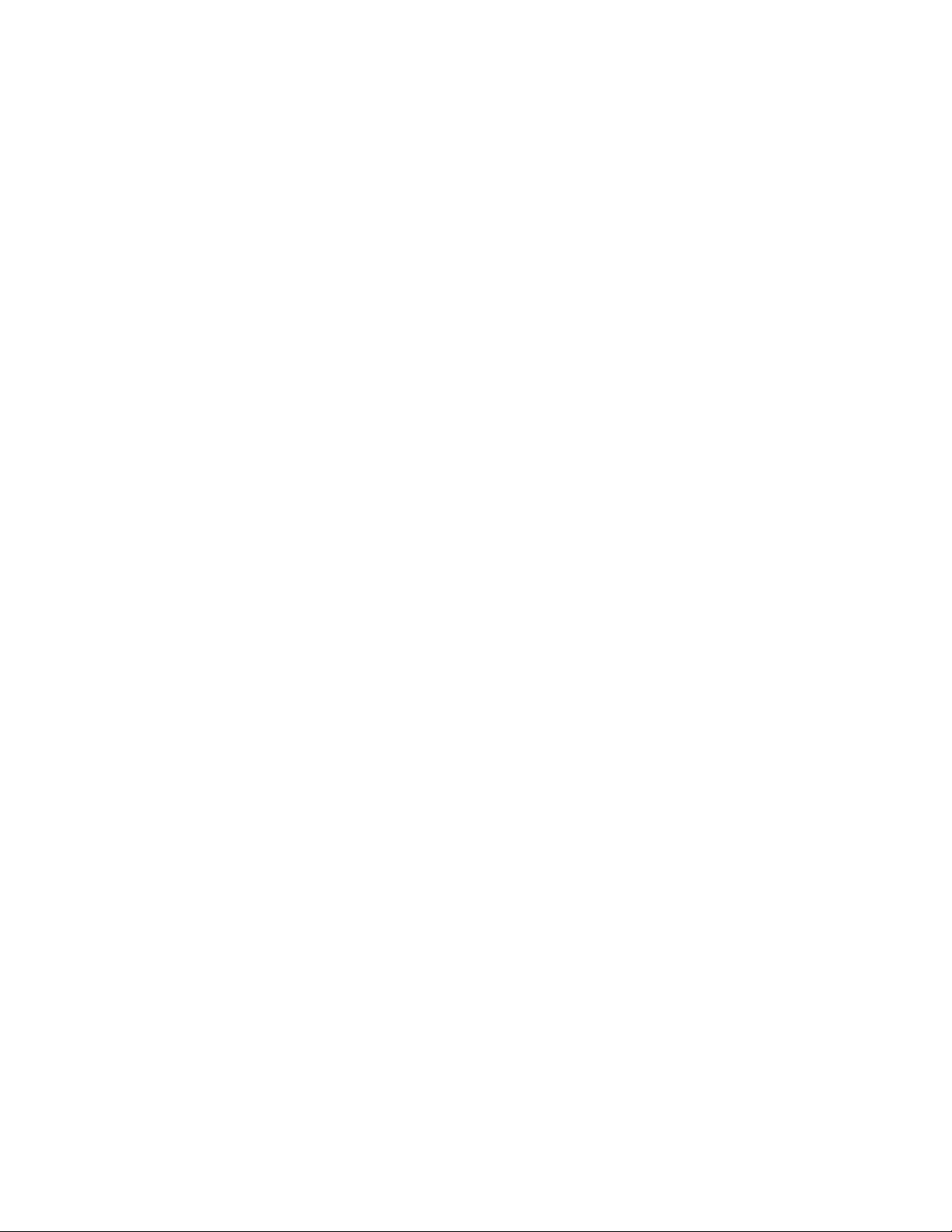
Mac đang sử dụng – nếu bạn muốn xóa an toàn ổ đĩa chính hoặc ổ đĩa khởi
động, bạn cần khởi động từ một đĩa khác, chẳng hạn như ổ đĩa ngoài hoặc
DVD cài đặt Mac OS X).
Không chia sẻ mọi thứ không bắt buộc
Các máy Mac cung cấp cho người dùng rất nhiều cách chia sẻ thông tin.
Panel Sharing trong System Preferences của Leopard cung cấp 11 sự lựa
chọn khác nhau.
Một danh sách từ chia sẻ file và printer đến điều khiển và đăng nhập từ xa
bằng màn hình chia sẻ của Leopard, Apple Remote Desktop, truy cập dòng
lệnh SSH. Web site hosting (Internet sharing) cá nhân và Bluetooth sharing
cũng được hỗ trợ, bên cạnh đó còn có cả Remote Apple Events để cho phép
các ứng dụng trên Mac khởi chạy các hành động trên máy tính khác.
Lời khuyên đơn giản nhất ở đây là "Don't enable any type of sharing you're
not actively using” được dịch là “Không cho phép bất cứ kiểu chia sẻ nào nếu
bạn không sử dụng nó một cách tích cực”. Mỗi lần bạn cho phép chia sẻ bất
cứ dịch vụ nào, nó sẽ mở ra một đại lộ cho ai đó truy cập từ xa hay thao túng
Mac của bạn. Điều này có nghĩa việc truy cập các file chia sẻ hoặc nắm hoàn

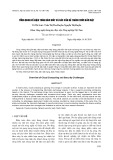
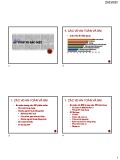

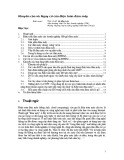

![Bài giảng Bảo mật cơ sở dữ liệu: Chương 8 - Trần Thị Kim Chi [Full], chuẩn nhất](https://cdn.tailieu.vn/images/document/thumbnail/2016/20160920/thangnamvoiva20/135x160/8221474365287.jpg)
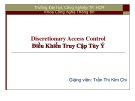









![Sổ tay Kỹ năng nhận diện & phòng chống lừa đảo trực tuyến [Mới nhất]](https://cdn.tailieu.vn/images/document/thumbnail/2025/20251017/kimphuong1001/135x160/8271760665726.jpg)
![Cẩm nang An toàn trực tuyến [Mới nhất]](https://cdn.tailieu.vn/images/document/thumbnail/2025/20251017/kimphuong1001/135x160/8031760666413.jpg)







